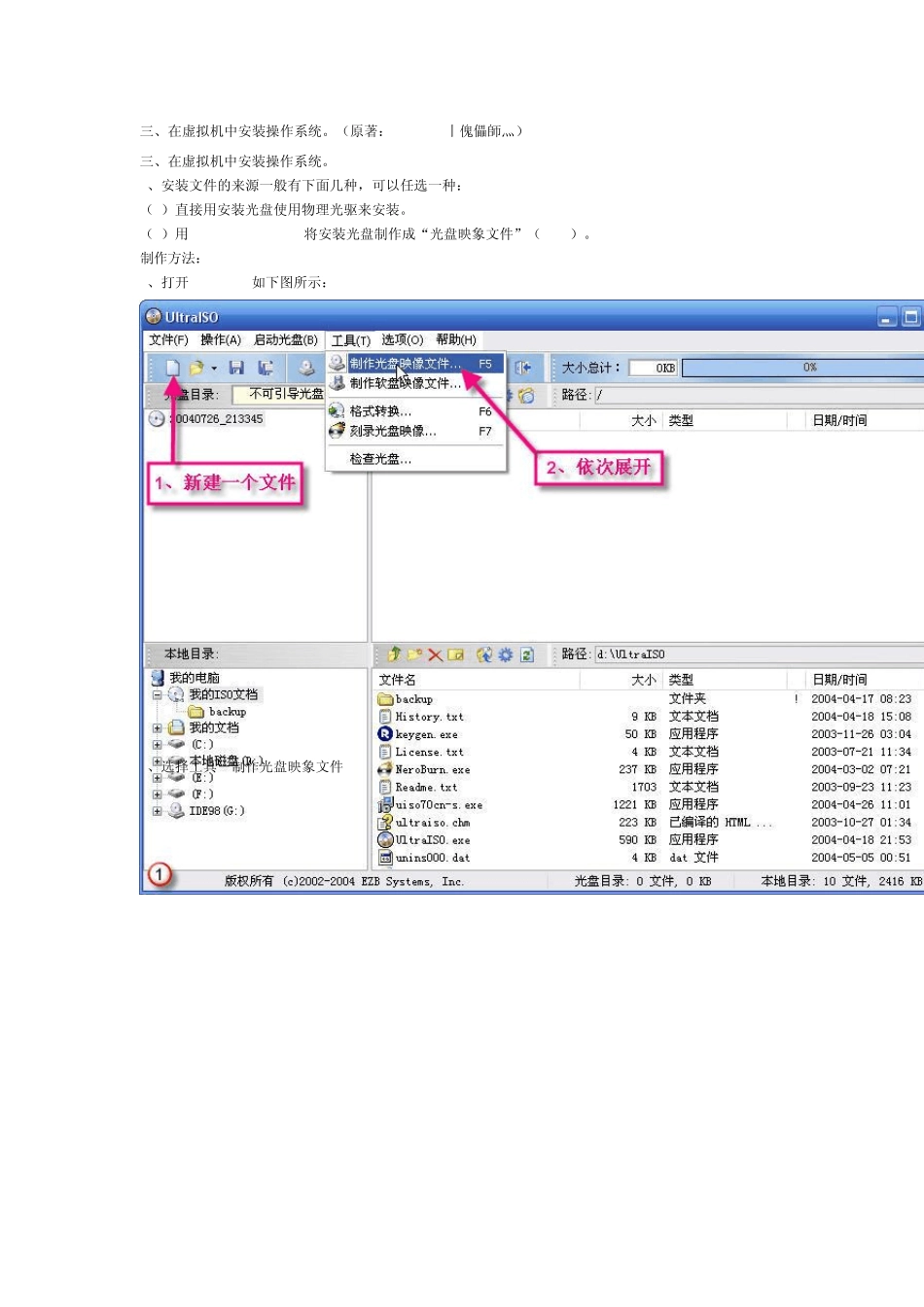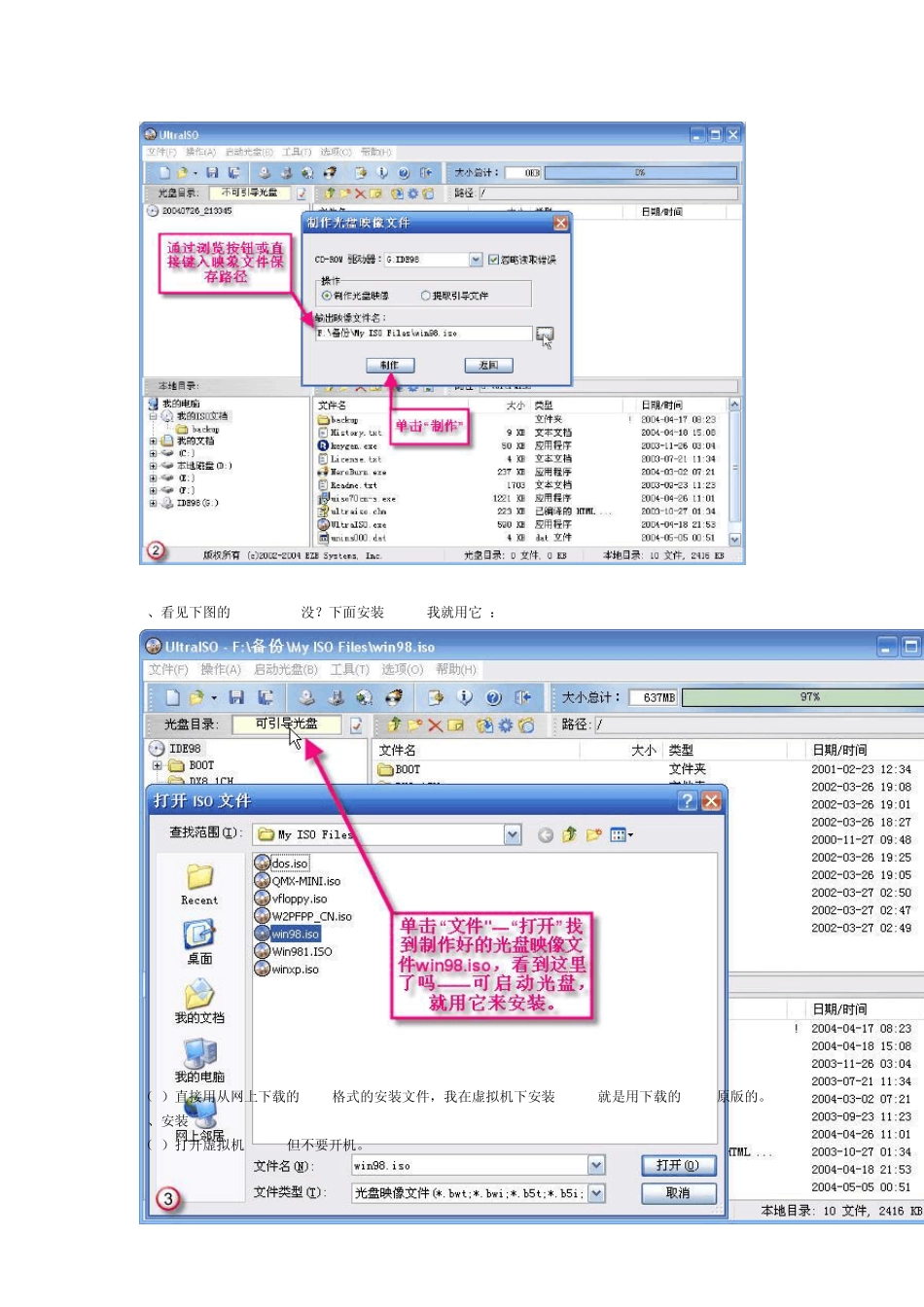三、在虚拟机中安装操作系统。(原著:51mxd o丨傀儡師灬) 三、在虚拟机中安装操作系统。 1、安装文件的来源一般有下面几种,可以任选一种: (1)直接用安装光盘使用物理光驱来安装。 (2)用UltraISO(WinISO)将安装光盘制作成“光盘映象文件”(.iso)。 制作方法: 1、打开 UltraISO如下图所示: 2、选择工具-制作光盘映象文件 3、看见下图的 win98.iso没?下面安装 win98我就用它 : (3)直接用从网上下载的.iso格式的安装文件,我在虚拟机下安装 WINXP就是用下载的 505M原版的。 2、安装 WIN98 (1)打开虚拟机 WIN98但不要开机。 (2)双击虚拟硬件设备CD-ROM1,选择“使用 ISO映象”按目标路径键入 WIN98.ISO,然后可以开机了。 (3)弹出提示虚拟机VMnet 0网桥没有运行无法和主机及其他机器通信,不要理会单击“确定”。 (4)这时虚拟机开始启动了,赶紧将鼠标在虚拟机窗口中点一下进入虚拟机,然后按下F2键开始在虚拟机的 BIOS中将虚拟机设置成从光驱启动。 这里说明一下:在客户操作系统安装好VMware Tools工具包之前,鼠标在主机和虚拟机之间不能实现“无缝”切换,在虚拟机窗口中点一下进入虚拟机,按下Ctrl+Alt可以将鼠标从虚拟机中“释放”出来重新回到主机状态下。只有当客户操作系统安装好VMware Tools工具包之后,鼠标在虚拟机和主机间才能“进出自由”。 在虚拟机中用组合键 Ctrl+Alt+Insert 代替 Ctrl+Alt+Del。 除了这两个组合键需要特别说明以外其他的和使用主机中的键盘没有区别。 (5)保存退出。 (6)这里我用安装盘自带的中文FDISK来分区,4G的虚拟硬盘我分2个区(为了方便也可只分一个区)。 (7)继续用安装盘自带的PQ6.0DOS版格式化。 (8)可以安装了。 (9)安装完毕选择从硬盘启动。